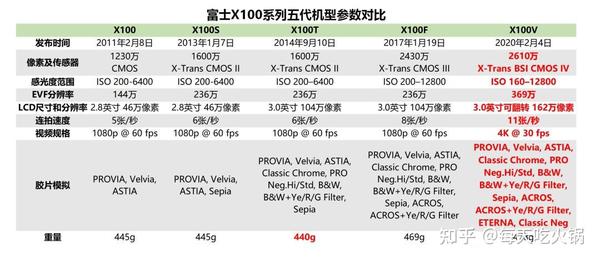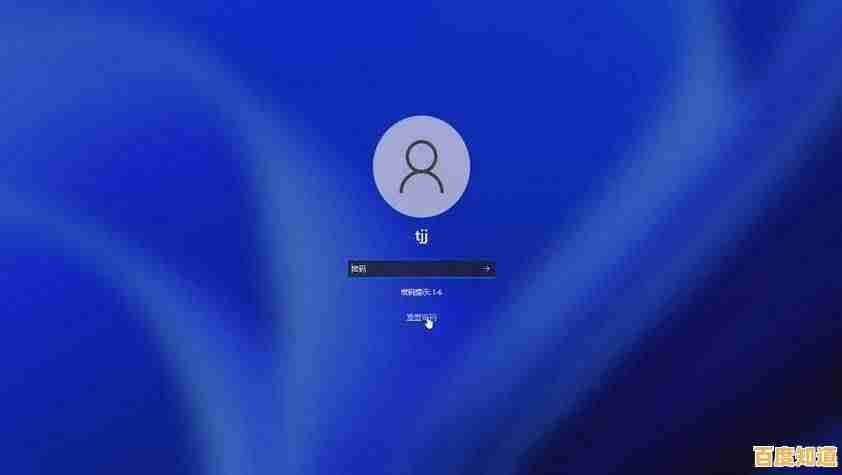Win11显示色温异常怎么办?快速调整屏幕黄色的有效方案
- 问答
- 2025-11-07 06:47:29
- 9
别着急,Win11屏幕看起来特别黄或者颜色不对劲是个常见问题,通常自己动手就能解决,这背后最常见的原因就是系统的一些自动调节功能被开启了,或者是显卡驱动设置不当,下面我们就从最简单、最可能的原因开始,一步步来排查和解决。
第一步:检查并关闭“夜灯”功能
这是导致屏幕变黄最最可能的原因,也是最快能解决的,这个功能的设计初衷是好的,为了减少蓝光保护眼睛,尤其是在晚上使用电脑时,但它有时候会开启得太早,或者强度设置得过高,导致屏幕看起来像蒙上了一层橙黄色的滤镜。

- 快速操作:请你直接看一下电脑屏幕右下角任务栏的最角落,那里有Wi-Fi、音量、电池等图标,点击那个小小的展开箭头,你会看到一堆快捷设置按钮,找一下有没有一个叫做 “夜灯” 的图标,它看起来像一个月亮或太阳,如果这个按钮是蓝色的(表示已开启),直接点击它一下,颜色就会立刻恢复正常。
- 详细设置:如果快速操作面板里没有,或者你想彻底检查一下设置,请点击屏幕左下角的“开始”菜单,选择“设置”(那个齿轮图标),进入设置后,在左侧菜单栏点击“系统”,然后在右侧找到并点击“显示”。
- 在“显示”设置页面里,向下滚动,找到 “夜灯” 这个选项,如果它显示为“开”,那么你的屏幕发黄就是它在起作用,你可以直接点击旁边的开关把它关掉,你也可以点击“夜灯设置”来调整它的强度,或者设定它自动开启和关闭的时间,如果你觉得不需要,直接关闭即可。
根据微软官方支持文档的描述,夜灯功能通过调整色温来减少蓝光,这正是屏幕偏黄的直接原因。
第二步:更新或重新安装显卡驱动程序
如果你的显卡驱动程序太旧、损坏或者不兼容,也可能会导致颜色显示异常,更新驱动往往能解决很多显示方面的怪问题。

- 使用系统自动更新:在“设置”里,找到“Windows更新”选项,然后点击“高级选项”,在里面找到“可选更新”,点进去后,看看有没有显卡驱动程序(比如Intel, NVIDIA, AMD的驱动)的更新,如果有,就勾选并安装。
- 使用设备管理器:在开始菜单上点右键,选择“设备管理器”,展开“显示适配器”类别,你会看到你的显卡型号,在它上面点右键,选择“更新驱动程序”,然后选择“自动搜索驱动程序”,让Windows帮你找。
- 从官网下载:如果自动更新没用,你可以去你的显卡制造商官网下载最新驱动,如果你用的是NVIDIA显卡,就去NVIDIA官网;如果是AMD,就去AMD官网;如果是英特尔核芯显卡,就去英特尔官网,根据你的显卡型号和操作系统(Windows 11)下载对应的驱动程序进行安装。
- 重装驱动:如果更新后问题依旧,可以尝试卸载再重装,还是在设备管理器里,右键点击显卡,选择“卸载设备”,并勾选“尝试删除此设备的驱动程序”,卸载后,重启电脑,Windows会尝试重新安装一个基本的驱动,或者你可以手动安装刚才从官网下载的最新驱动。
根据英特尔显卡技术支持社区的常见问题解答,显示颜色异常是驱动问题的典型症状之一,更新驱动是首要排查步骤。
第三步:检查显示器自身的硬件设置
有时候问题不在电脑系统,而在你的显示器本身,很多显示器有内置的“低蓝光模式”或“阅读模式”,这些模式和Windows的“夜灯”效果类似,都会让屏幕变黄。

- 找到你显示器机身上的物理按钮(通常在底部或侧面),按一下打开菜单。
- 在显示器的菜单里,寻找类似“图像设置”、“色彩模式”、“低蓝光”、“护眼模式”等选项。
- 进入后,检查这些模式是否被开启,如果开启了,尝试关闭它,或者将色彩模式切换到“标准”、“sRGB”或“用户自定义”模式,看看颜色是否恢复正常。
第四步:校准显示器颜色
如果以上方法都试过了,屏幕还是觉得有点黄,或者颜色不准确,你可以使用Windows自带的颜色校准工具进行微调,这个工具会一步步引导你调整伽马、亮度、对比度和色彩平衡,让你的显示效果更符合你的个人偏好。
- 在“设置”->“系统”->“显示”页面,向下滚动找到“高级显示”设置。
- 在“相关设置”下,点击“显示适配器属性”。
- 在弹出的窗口中,切换到“颜色管理”选项卡,然后点击左下角的“颜色管理”按钮。
- 在新窗口中,切换到“高级”选项卡,然后点击“校准显示器”按钮。
- 只需跟着屏幕上的向导一步一步操作即可,它会教你如何调整伽马值(让中间色调看起来更自然)、亮度和对比度(让黑色更黑,白色更白),以及最重要的——色彩平衡,在色彩平衡这一步,你可以通过滑动红、绿、蓝三个通道的滑块,来中和掉你不想要的黄色调,如果你觉得太黄,可以适当减少红色和绿色的强度,或者稍微增加一点蓝色。
第五步:考虑硬件问题
如果所有软件方法都尝试无效,并且你的屏幕是突然之间变得非常黄,或者在显示大面积白色时能看到明显的色块不均,那么有可能是硬件问题。
- 检查连接线:首先检查连接电脑和显示器的视频线(比如HDMI线或DP线)是否插稳了,有没有松动,可以尝试拔下来重新插紧,或者换一根高质量的线试试,劣质或损坏的视频线会导致信号传输问题,影响色彩。
- 外接显示器测试:如果你用的是笔记本电脑,可以尝试外接一台正常的显示器,如果外接显示器颜色正常,那问题可能出在你笔记本的屏幕或排线上,如果外接显示器也一样发黄,那问题可能出在电脑主机(显卡)或视频线上。
- 保修服务:如果怀疑是屏幕等硬件损坏(特别是笔记本电脑),并且设备还在保修期内,联系官方售后服务中心进行检测是最稳妥的选择。
解决Win11屏幕色温异常、偏黄的问题,就像看病一样,要由简到繁。绝大多数情况下,问题都出在第一步的“夜灯”功能上,如果关了夜灯还不行,再按照顺序尝试更新驱动、检查显示器设置、进行颜色校准,才考虑硬件故障的可能性,希望这些方案能帮你快速找回正常的屏幕色彩。
本文由板洋于2025-11-07发表在笙亿网络策划,如有疑问,请联系我们。
本文链接:http://chengdu.xlisi.cn/wenda/73525.html